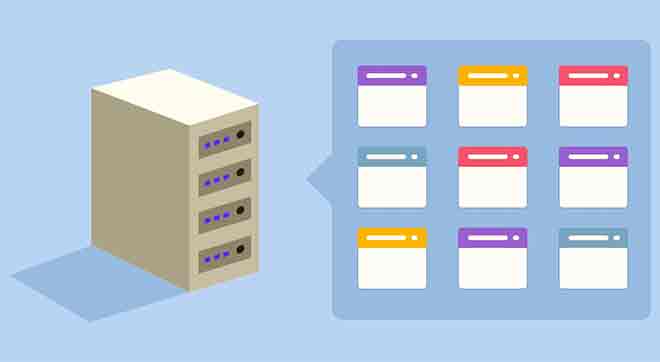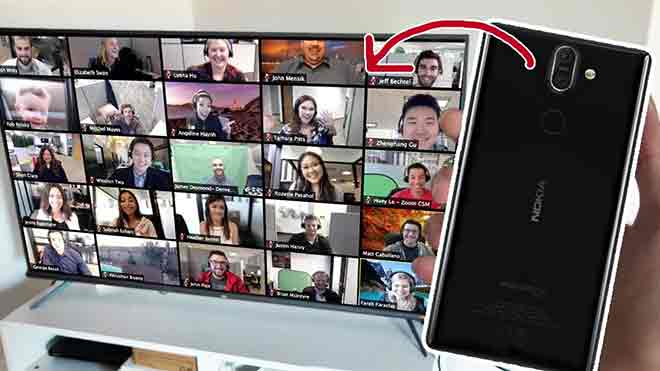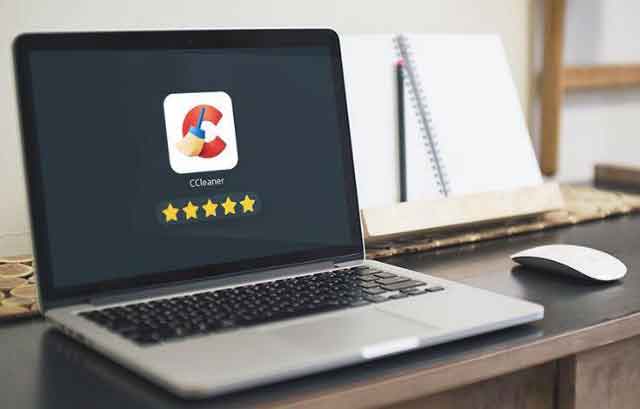Как исправить Avast не открывается в Windows
Антивирус Avast используется пользователями во всем мире для надежной защиты от всех типов вредоносных программ. К сожалению, есть сообщения от некоторых пользователей, что Avast не открывается в Windows.
К счастью, мы собрали несколько методов, с помощью которых вы можете решить эту проблему. Прочтите, чтобы узнать, почему пользовательский интерфейс Avast не загружается, и что вы можете сделать, чтобы это исправить.
Почему я не могу открыть пользовательский интерфейс Avast?
Вот наиболее частые причины, по которым Avast не открывается. Проблема возникает в Windows 10:
1. Поврежденная установка: во время установки Avast файлы установки или процедура могли быть повреждены по разным причинам. Однако вы можете исправить это, выполнив чистую установку или исправив программное обеспечение Avast.
Программы для Windows, мобильные приложения, игры - ВСЁ БЕСПЛАТНО, в нашем закрытом телеграмм канале - Подписывайтесь:)
2. Поврежденные службы Avast. Службы avast могут некорректно работать в вашей системе. Вам нужно будет связаться с приложением Services, чтобы исправить это, как описано далее в статье.
Что делать, если Avast не открывается в Windows
Теперь, когда коренные причины проблемы стали немного яснее, давайте перейдем к методам решения проблемы.
Метод 1: используйте мастер восстановления Avast
Следуйте инструкциям по устранению ошибок, которые могли возникнуть при установке Avast. Вам нужно будет использовать мастер восстановления для восстановления avast следующим образом:
1. В строке поиска Windows введите «добавить или удалить программы».
2. Запустите «Установка и удаление программ» из результатов поиска, щелкнув по нему.
3. В строке поиска Искать в этом списке введите avast.
4. Затем щелкните приложение Avast, затем щелкните Изменить.
5. Откроется мастер удаления Avast. Здесь нажмите «Восстановить».
6. Затем нажмите «Далее» и следуйте инструкциям.
7. Avast перезапустится с настройками по умолчанию. Наконец, нажмите Готово.
Теперь перезагрузите компьютер и попробуйте открыть Avast. Убедитесь, что вы устранили ошибку пользовательского интерфейса Avast. Не удалось открыть. Если да, перейдите к следующему способу перезапуска службы Avast.
Метод 2: используйте приложение Services для перезапуска Avast
В службе Avast может быть ошибка, из-за которой пользовательский интерфейс не открывается должным образом. Следуйте инструкциям ниже, чтобы перезапустить службу Avast:
1. Найдите «Выполнить» в строке поиска Windows.
2. Затем нажмите «Выполнить» в результатах поиска, чтобы открыть диалоговое окно «Выполнить».
3. Затем введите в текстовый файл services.msc и нажмите OK.
4. Теперь в окне «Службы» щелкните правой кнопкой мыши Avast Antivirus и выберите «Свойства» в раскрывающемся меню.
5. Затем выберите «Автоматически» в раскрывающемся меню «Тип запуска».
6. Теперь нажмите кнопку «Пуск» в разделе «Состояние службы» (если служба была остановлена).
7. Подтвердите все диалоговые окна управления учетными записями пользователей, которые могут появиться.
8. Наконец, нажмите «Применить», затем «ОК».
Вы должны иметь возможность использовать Avast по своему усмотрению без ошибок.
Как исправить ошибку 1079
Если вы получили ошибку 1079, нажав кнопку Пуск в описанном выше методе, выполните следующие действия, чтобы исправить ее:
1. Откройте окно свойств службы Avast Antivirus, выполнив шаги с 1 по 4 выше.
2. Затем в окне «Свойства» щелкните вкладку «Вход».
3. Щелкните кнопку Обзор.
4. Теперь введите имя своей учетной записи в текстовое поле под «Введите имя объекта для выбора». Затем нажмите Проверить имена.
5. Если ваше имя пользователя правильное, нажмите ОК. Если ваше имя пользователя неверно, появится сообщение об ошибке.
6. Если будет предложено, введите пароль и нажмите OK.
Теперь вернитесь в окно свойств Avast Antivirus Service и нажмите кнопку «Пуск».
После выполнения шагов откройте Avast и проверьте, не запускается ли Avast на вашем ПК с Windows. Если проблема не исчезнет, выполните чистую установку Avast следующим способом.
Метод 3: чистая установка Avast в безопасном режиме
Выполнение чистой установки приведет к успешному удалению неисправного приложения avast, включая поврежденные файлы кеша и записи реестра. Это последний метод, который наверняка исправит невозможность открытия Avast в случае ошибки Windows:
1. Сначала убедитесь, что на вашем компьютере установлена последняя версия программного обеспечения, загруженного с avast.
2. кликните сюда чтобы посетить официальный веб-сайт, нажмите «Загрузить бесплатную защиту».
3. Затем загрузите и установите Avast Uninstall Tool.
4. Щелкните ВОЗ, затем щелкните Загрузить avastclear.exe, чтобы получить программу удаления Avast.
5. Теперь вам нужно запустить Windows в безопасном режиме:
а) Для этого найдите конфигурацию системы в строке поиска Windows.
б) Затем нажмите «Конфигурация системы», чтобы запустить ее.
c) Теперь щелкните вкладку Boot в открывшемся окне.
d) Затем выберите Safe Boot в Boot Options и нажмите OK, как показано ниже. Перезагрузите компьютер, и система загрузится в безопасном режиме.
6. Когда Windows 10 откроется в безопасном режиме, щелкните программу удаления Avast, которую вы скачали ранее.
7. В окне утилиты удаления убедитесь, что выбрана правильная папка, содержащая поврежденную программу Avast.
8. Теперь нажмите «Удалить».
9. Затем перезагрузите компьютер в обычном режиме, затем установите программу Avast, которую вы загрузили на первом этапе.
Теперь при запуске программы Avast пользовательский интерфейс открывается правильно.
Мы надеемся, что это руководство было полезным, и вы смогли решить проблему, из-за которой Avast не запускается в Windows. Сообщите нам, какой метод лучше всего подходит для вас. Если у вас есть какие-либо вопросы или предложения по этой статье, не стесняйтесь писать их в разделе комментариев.
Программы для Windows, мобильные приложения, игры - ВСЁ БЕСПЛАТНО, в нашем закрытом телеграмм канале - Подписывайтесь:)